
aMember
Souhaitez-vous améliorer encore plus votre logiciel d’affiliation ? Découvrez l’intégration aMember pour Post Affiliate Pro.
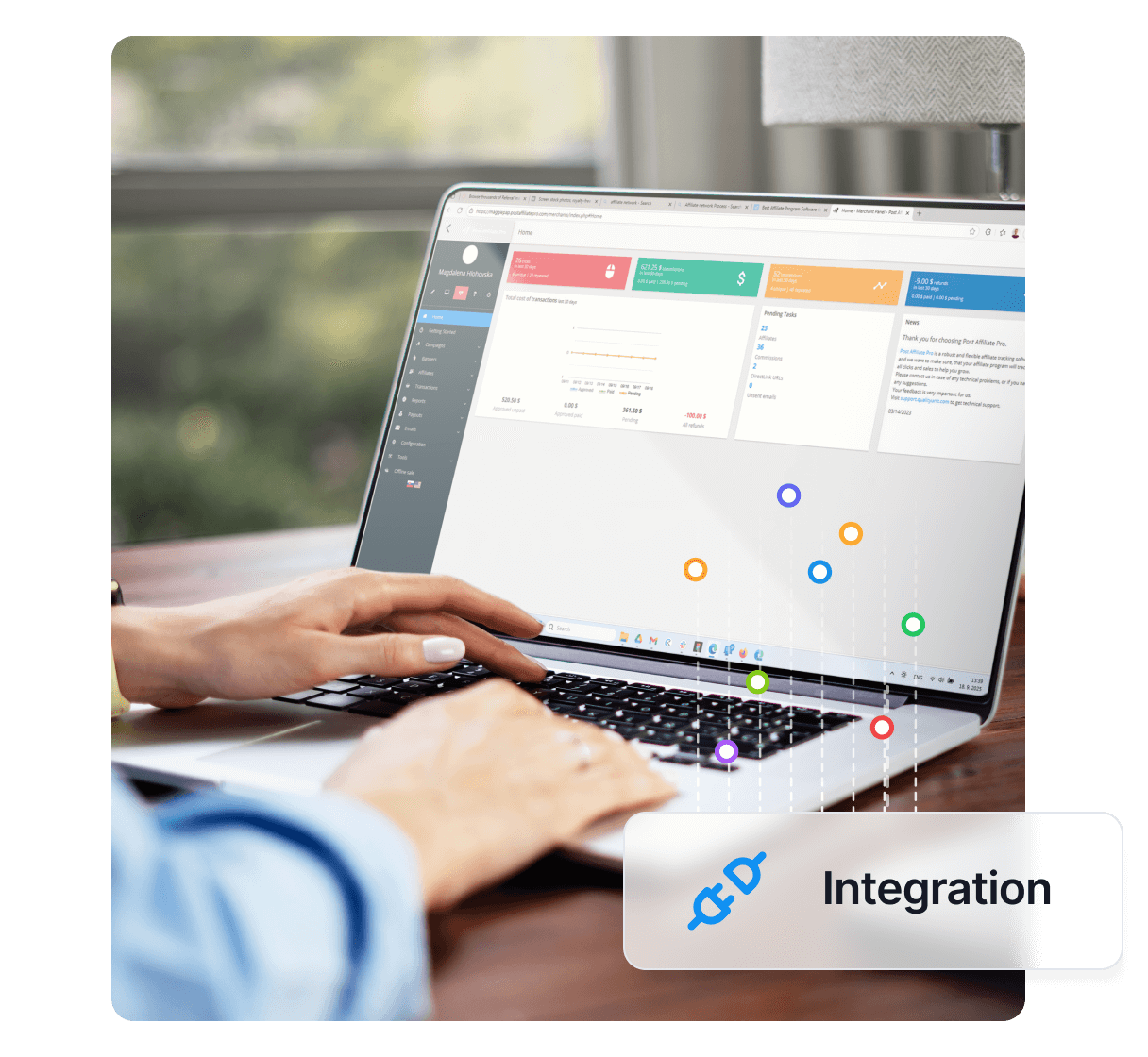
Découvrez comment intégrer le logiciel d’adhésion aMember v4 avec Post Affiliate Pro pour gérer facilement les adhésions, abonnements, paiements et programmes d’affiliation. Ce guide étape par étape couvre l’intégration PayPal, les fonctionnalités du panier et l’inscription automatique des affiliés.
Acceptez les paiements d’adhésion, gérez les profils, distribuez du contenu numérique, intégrez avec votre blog, CMS, envoyez des newsletters, gérer un programme d’affiliation avec ce logiciel.
La version 4 d’aMember utilise une nouvelle structure de fichiers et un nouveau code, voici donc une nouvelle méthode d’intégration.
Commencez par localiser le fichier :
application/default/views/_form.phtml
Dans ce fichier, nous allons ajouter un code spécial au formulaire afin que l’ID du visiteur soit lu et envoyé au fichier de traitement.
Remplacez cette ligne echo $form- >render($renderer); par ce code :
$form_res = $form->render($renderer);
$tracker = '<input type="hidden" name="pap_custom" value="" id="pap_dx8vc2s5">
<script id="pap_x2s6df8d" src="https://URL_TO_PostAffiliatePro/scripts/notifysale.php?accountId=default1" type="text/javascript">
</script>';
echo str_replace('</form>',$tracker.'</form>',$form_res);
Enregistrez votre travail et poursuivez avec l’étape appropriée selon ce que vous souhaitez intégrer.
Modifiez maintenant ce fichier :
/amember/library/Am/Paysystem/PayProcessMediator.php
Trouvez la fonction process() et, à l’intérieur de cette fonction, trouvez la ligne :
$this- >callback($this->onAction);
Insérez ce code juste en dessous de la ligne mentionnée :
$this->result->getAction()->addParam('custom', $_POST['pap_custom']);
Avec cette ligne, nous avons ajouté un nouveau paramètre appelé ‘custom’ au tableau qui sera utilisé pour créer une requête envoyée à PayPal. Grâce à cela, nous envoyons l’ID du visiteur afin de pouvoir déterminer ultérieurement qui était l’affilié référent.
Enregistrez votre travail et passez à l’étape 3.
La dernière étape consiste à traiter la notification IPN envoyée par PayPal et à la retransmettre vers votre Post Affiliate Pro . Rendez-vous dans Configuration > Setup/Configuration> PayPal dans le panneau d’administration d’aMember et activez ‘Resend Postback’. Si c’est déjà actif, ajoutez simplement une nouvelle ligne avec cette URL :
https://URL_TO_PostAffiliatePro/plugins/PayPal/paypal.php
Enregistrez vos modifications et c’est terminé. N’oubliez pas d’activer le plugin de gestion IPN PayPal dans Post Affiliate Pro pour que tout fonctionne.
Si vous utilisez la fonction Panier d’aMember, vous devez effectuer les étapes précédentes et, en plus, modifier ce fichier application/cart/views/cart/choose-paysys.phtml – recherchez cette ligne : < input type=”hidden” name=”a” value=”choose-paysys” /> et ajoutez le code suivant juste en dessous :
<!-- [Post Affiliate](/ "Post Affiliate Pro propose une plateforme complète de gestion de programmes d'affiliation. Profitez de l'absence de frais d'installation, du support client 24/7 et d'un essai gratuit d'un mois. Idéal pour les petites et grandes entreprises, il offre un suivi précis, des workflows automatisés et des outils personnalisables pour optimiser votre marketing d'affiliation. Essayez-le maintenant et simplifiez la gestion de votre programme d'affiliation !") Pro integration snippet -->
<input type="hidden" name="pap_custom" value="" id="pap_dx8vc2s5" />
<script id="pap_x2s6df8d" src="https://URL_TO_PostAffiliatePro/scripts/notifysale.php" type="text/javascript">
</script>
<!-- /Post [Affiliate](/affiliate-marketing-glossary/affiliate/ "Découvrez le rôle d'un affilié en marketing : gagnez des commissions en promouvant des produits via des bannières, liens et campagnes. Apprenez comment les affiliés génèrent des ventes et explorez des stratégies marketing efficaces. Rejoignez l'univers du marketing d'affiliation avec Post Affiliate Pro pour des outils conviviaux et un support exceptionnel.") Pro integration snippet -->
Enregistrez vos modifications et c’est terminé.
Si vous souhaitez que les nouveaux utilisateurs deviennent automatiquement affiliés, il est possible de synchroniser le formulaire d’inscription aMember avec Post Affiliate Pro. Grâce au plugin intégré, la configuration se fait facilement depuis le back-office d’aMember.
aMember v4 est un logiciel flexible de gestion d’adhésions et d’abonnements conçu pour aider les propriétaires de sites à créer et gérer des zones membres payantes sur leurs sites. Il prend en charge la facturation récurrente et ponctuelle et permet de protéger le contenu, le rendant accessible uniquement aux abonnés. aMember est hautement personnalisable et extensible, avec la prise en charge de plus de 200 systèmes de paiement et de nombreuses intégrations tierces.
Historique du produit
Segment, cible (Pour qui et pourquoi)
Principales fonctionnalités du produit
Options tarifaires
Avis utilisateurs clés (Avantages, inconvénients, expérience globale)
Avis YouTube
Alternatives au produit
aMember v4 est un logiciel flexible de gestion d'adhésions et d'abonnements qui aide les propriétaires de sites à créer des espaces membres payants, à gérer la facturation récurrente et ponctuelle, et à protéger le contenu numérique. Il prend en charge plus de 200 systèmes de paiement et offre de nombreuses options d'intégration.
L'intégration consiste à ajouter des extraits de code dans vos fichiers aMember pour capturer les informations de suivi des affiliés, modifier les paramètres d'intégration PayPal, activer l'URL de postback pour les notifications IPN et, en option, synchroniser les inscriptions utilisateurs avec Post Affiliate Pro. Les étapes détaillées sont fournies dans le guide d'intégration.
aMember v4 convient parfaitement aux propriétaires de sites, créateurs de contenu et entreprises ayant besoin d'un système robuste pour gérer les adhésions, abonnements et paiements, en particulier ceux qui souhaitent monétiser leur contenu ou leurs services.
Ses principales fonctionnalités incluent des niveaux d'adhésion illimités, la diffusion progressive de contenu, l'intégration avec des systèmes de paiement majeurs, des inscriptions et expirations automatisées, la gestion complète des membres, la prise en charge multilingue, des codes promo, des formulaires d'inscription flexibles et de nombreuses intégrations tierces.
aMember v4 propose une licence simple à 149 $ (paiement unique, 6 mois de mises à jour/support), une licence professionnelle à 399 $ (paiement unique, 6 mois de mises à jour/support pour 5 installations), et une licence entreprise avec tarification personnalisée et installations illimitées.
Avantages : configuration facile, options de paiement polyvalentes, sécurité, excellent support client et modules complémentaires utiles. Inconvénients : apparence un peu datée, support limité le week-end, quelques soucis occasionnels lors des mises à jour.
Les alternatives incluent Neon CRM, MemberPress, ClubExpress, iMIS, Glue Up, Kajabi, Gymdesk, PlanSplit, OneBill, AdvantageCS, SubscriptionFlow, Blue Note Systems et MemberMouse.
Lucia est une talentueuse éditrice de contenu qui veille à la publication fluide du contenu sur plusieurs plateformes.

Profitez des avantages d'une intégration fluide entre logiciel d'affiliation et d'adhésion. Essayez Post Affiliate Pro gratuitement pendant un mois et développez votre activité.

Souhaitez-vous améliorer encore plus votre logiciel d’affiliation ? Découvrez l’intégration aMember pour Post Affiliate Pro.

Souhaitez-vous améliorer encore davantage votre logiciel d'affiliation ? Découvrez l'intégration de aMember avec PayPal pour Post Affiliate Pro.

Découvrez comment intégrer FormAssembly avec Post Affiliate Pro pour collecter, suivre et optimiser en toute sécurité les données provenant de formulaires perso...
Consentement aux Cookies
Nous utilisons des cookies pour améliorer votre expérience de navigation et analyser notre trafic. See our privacy policy.